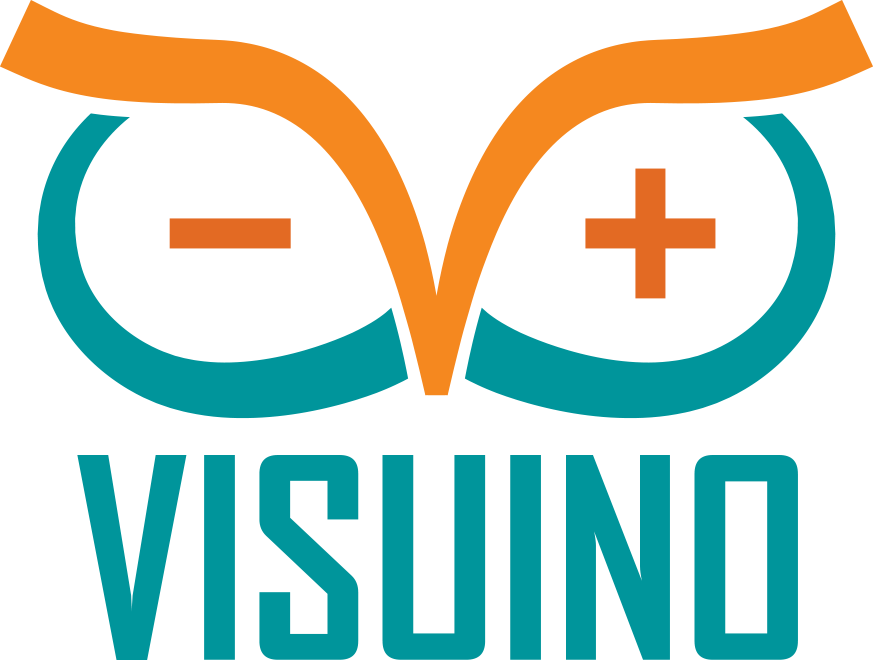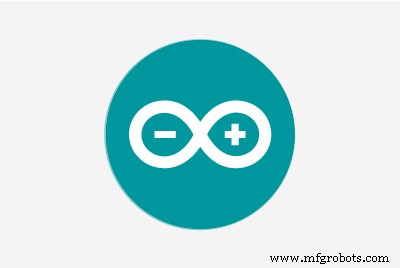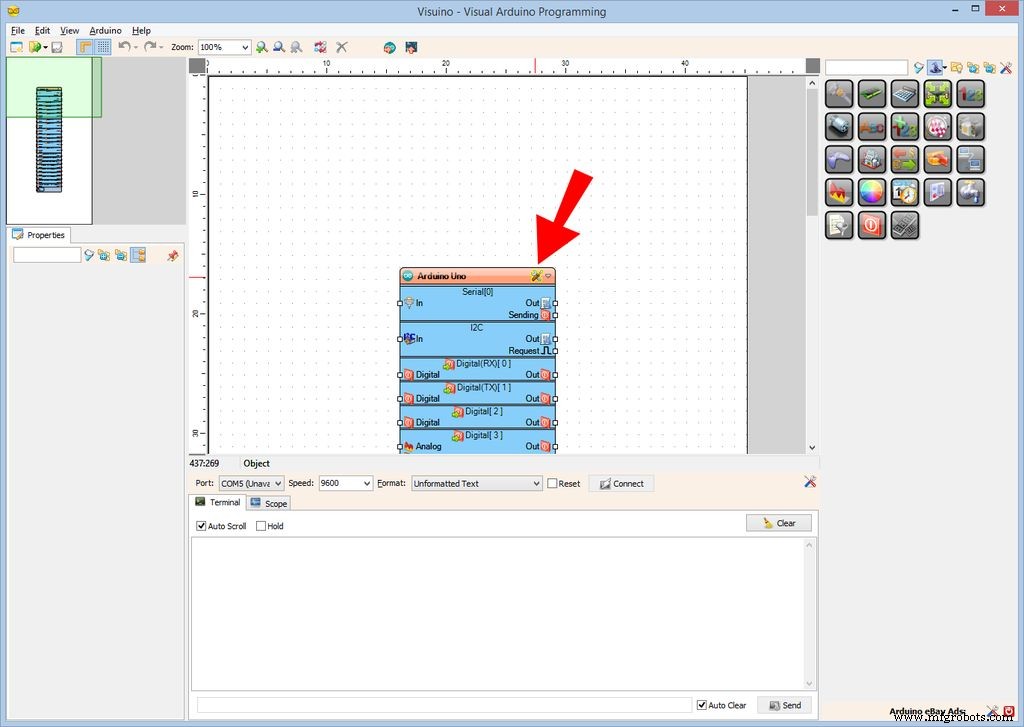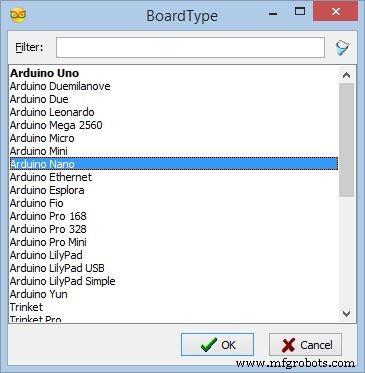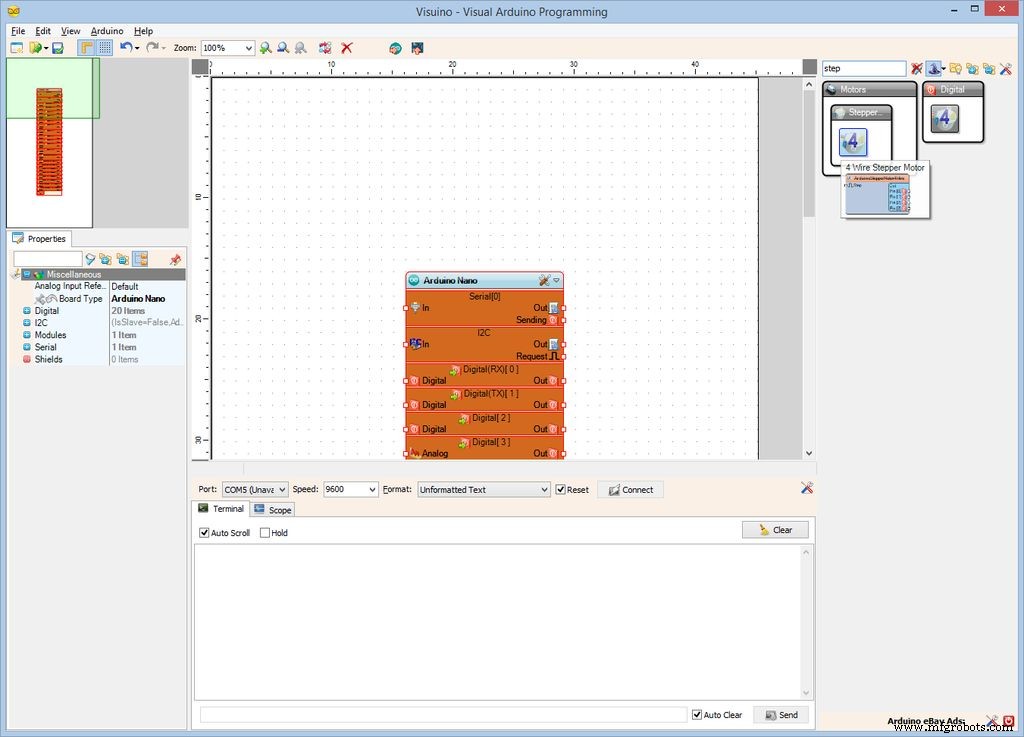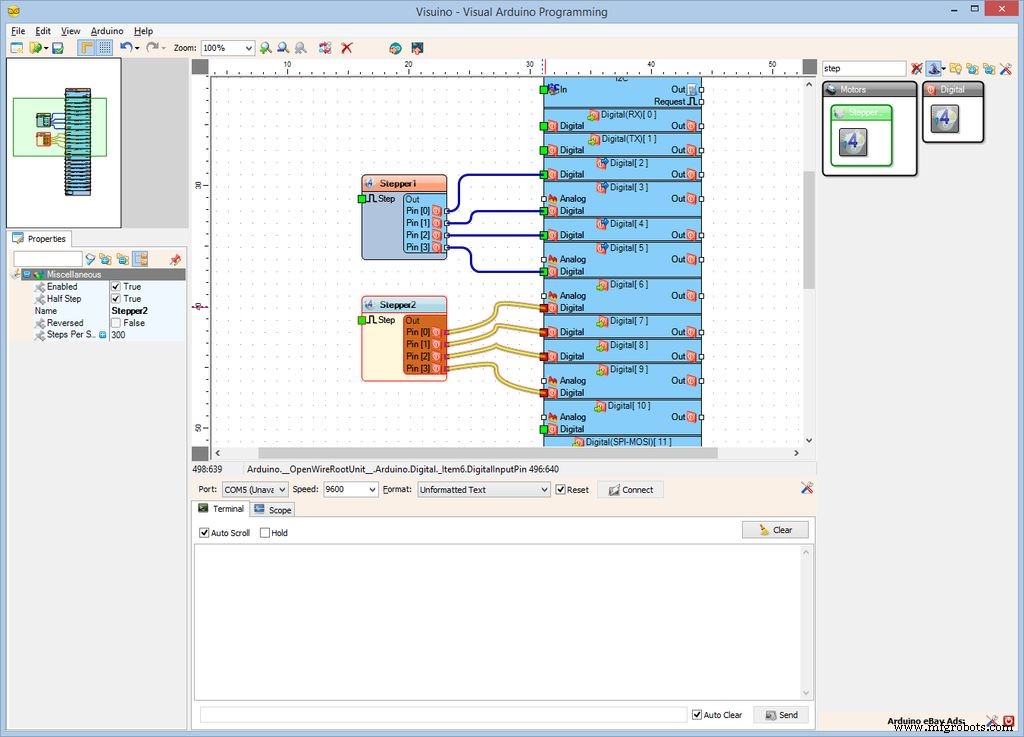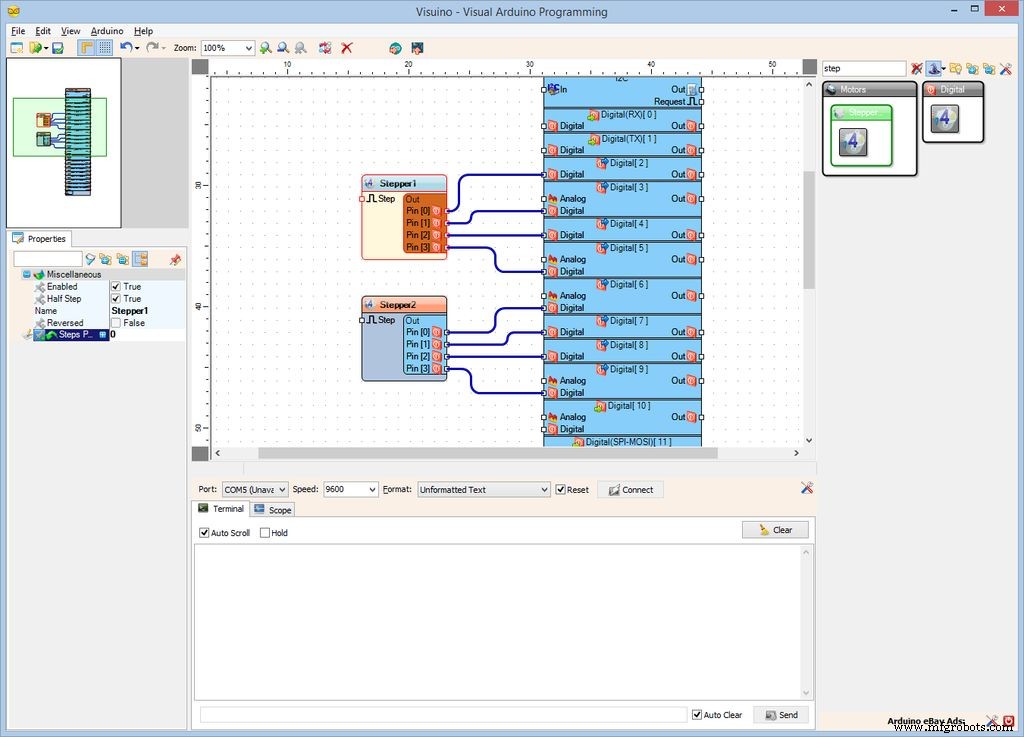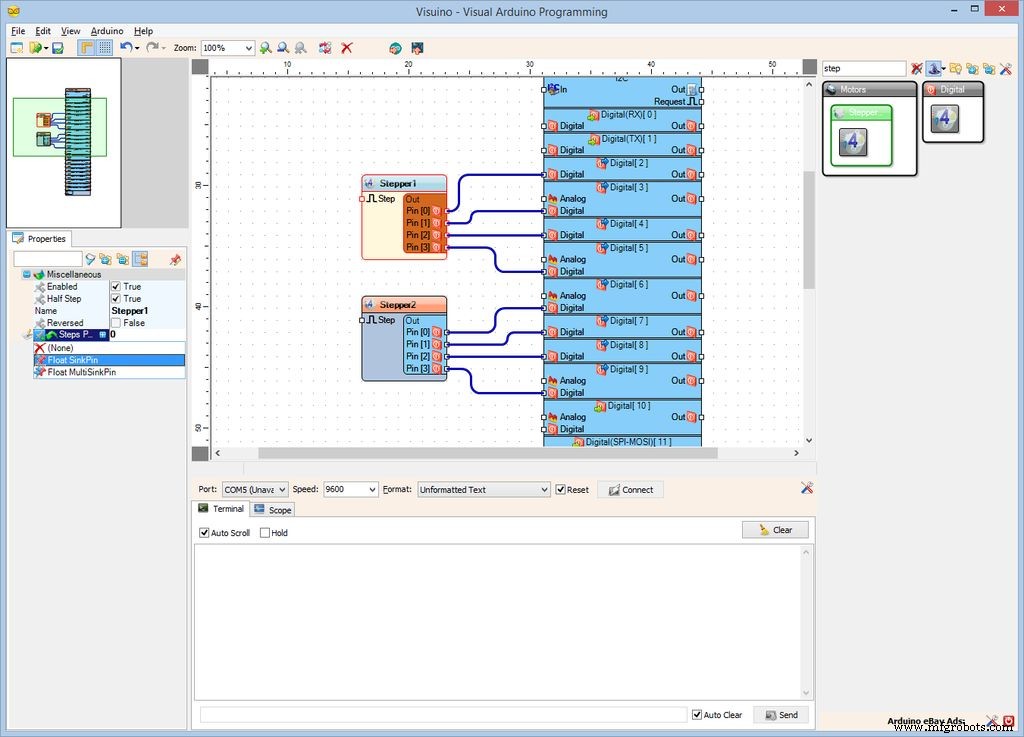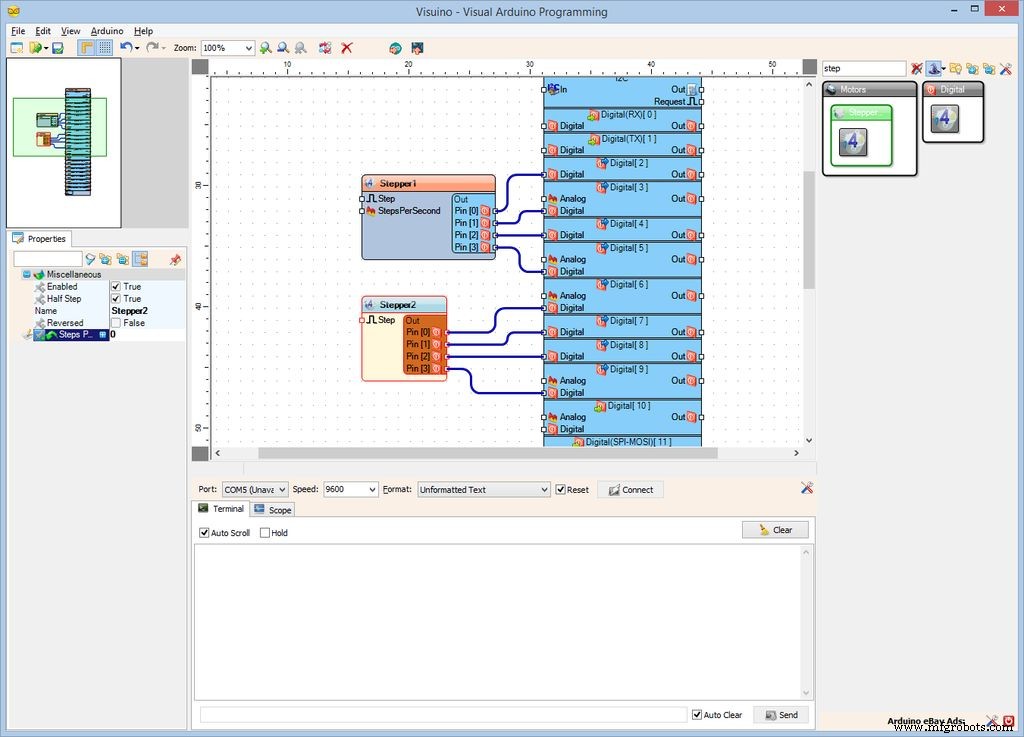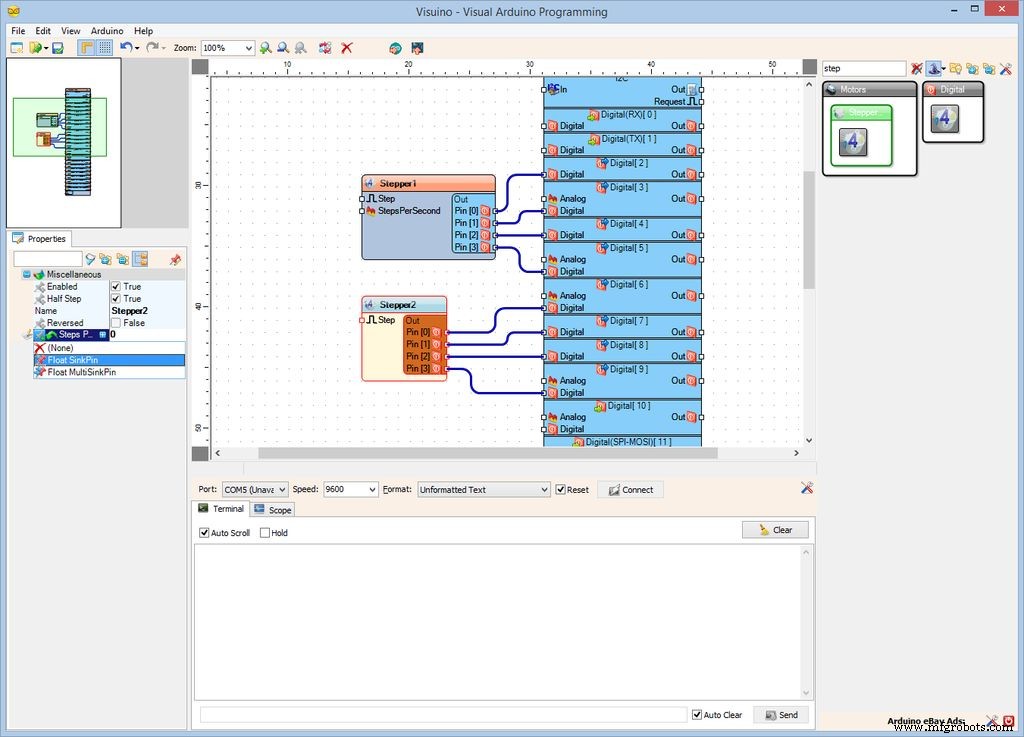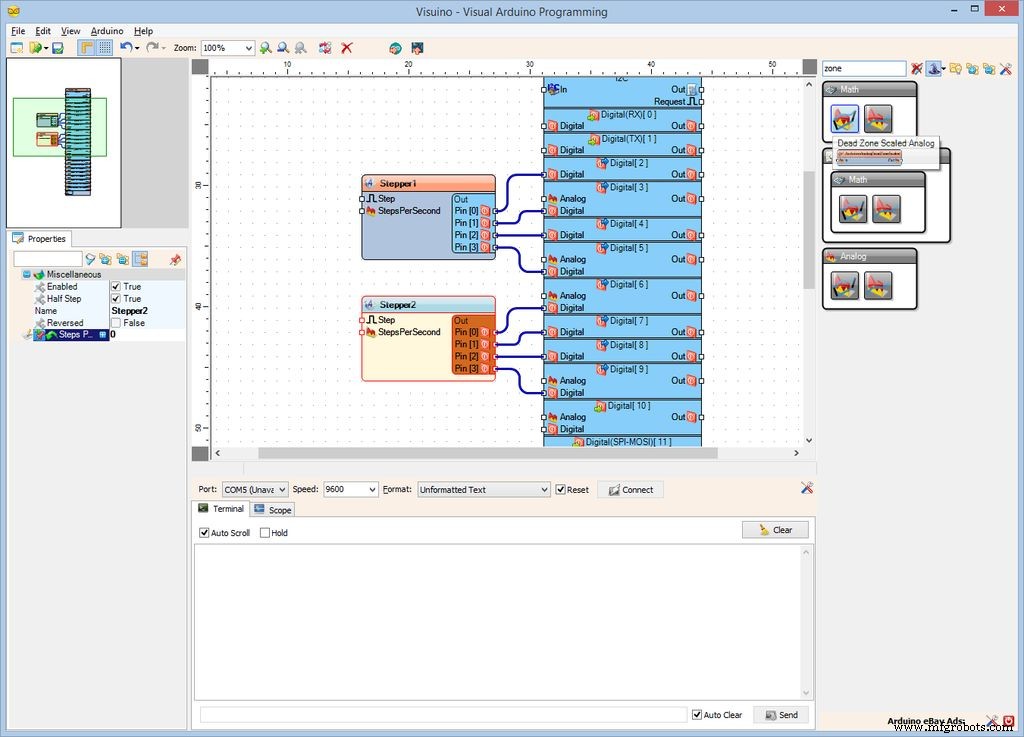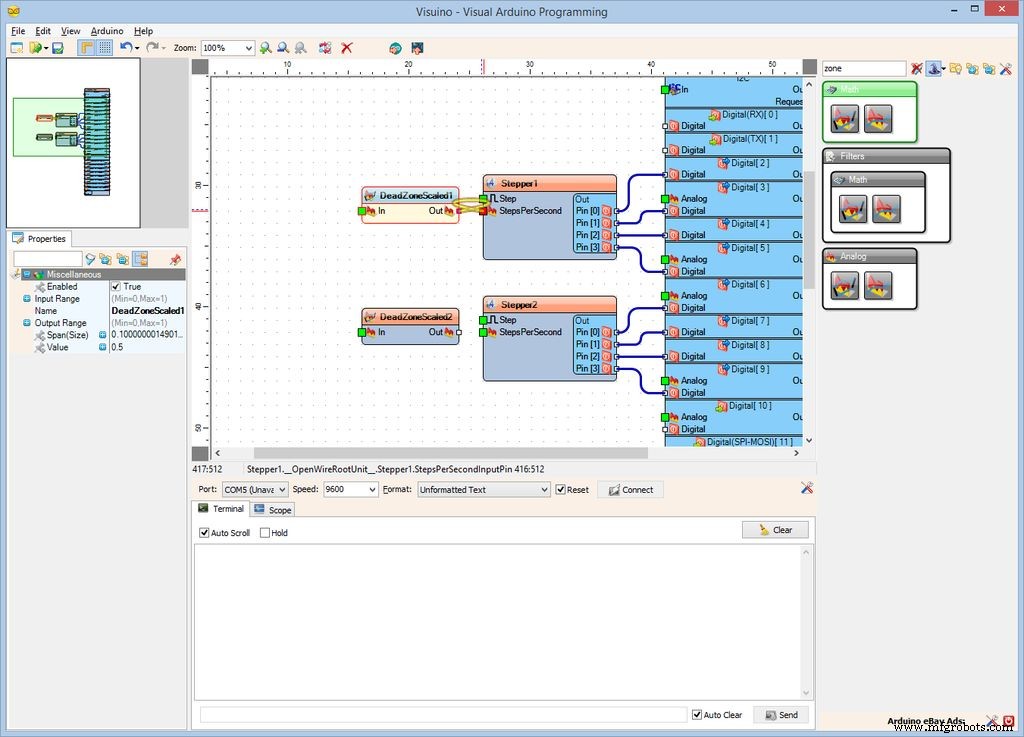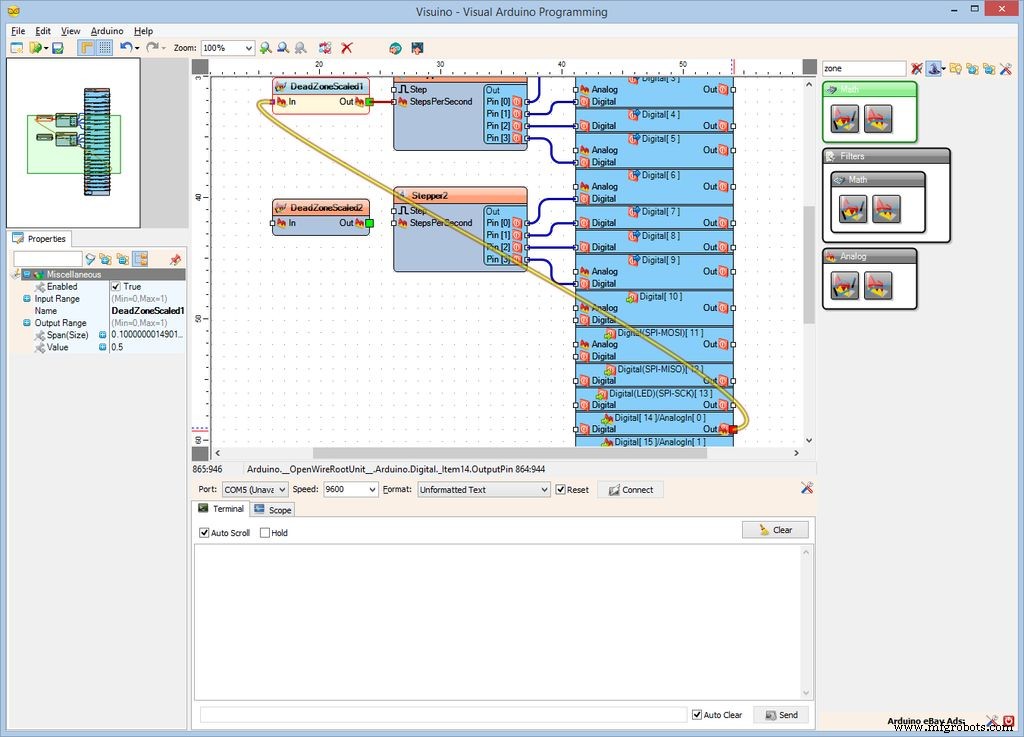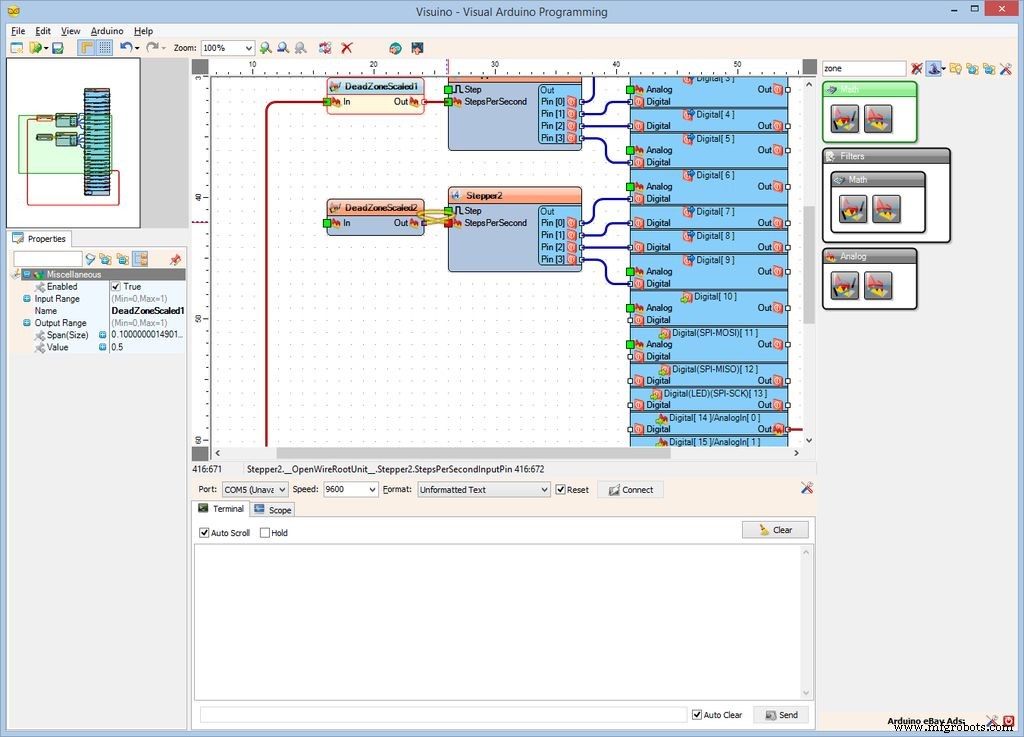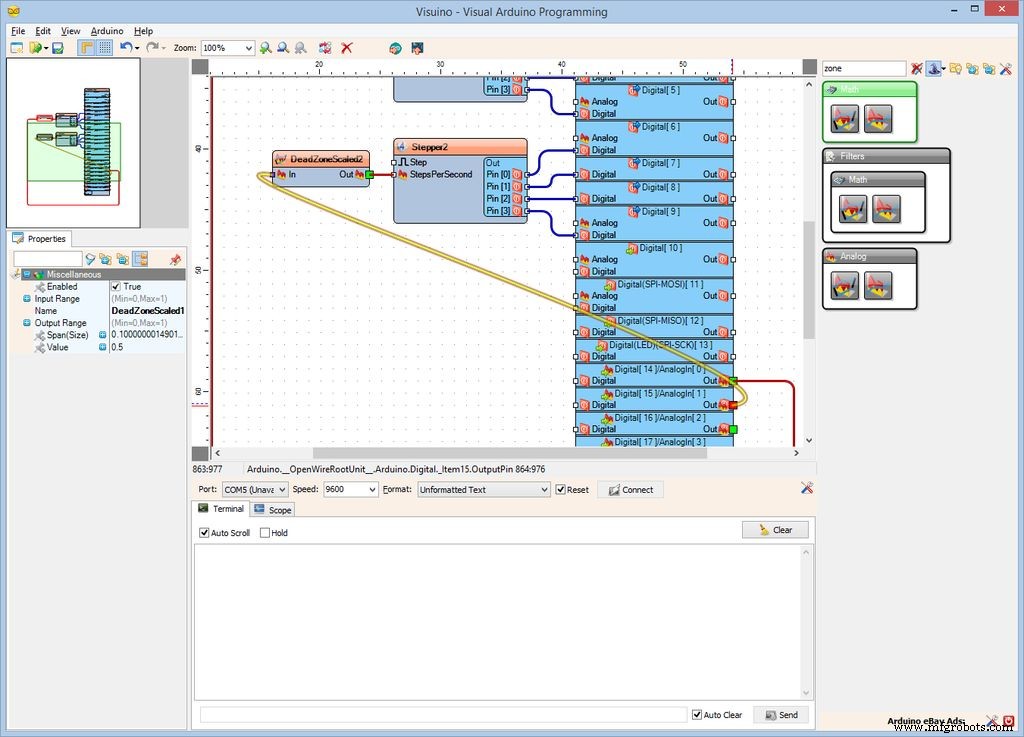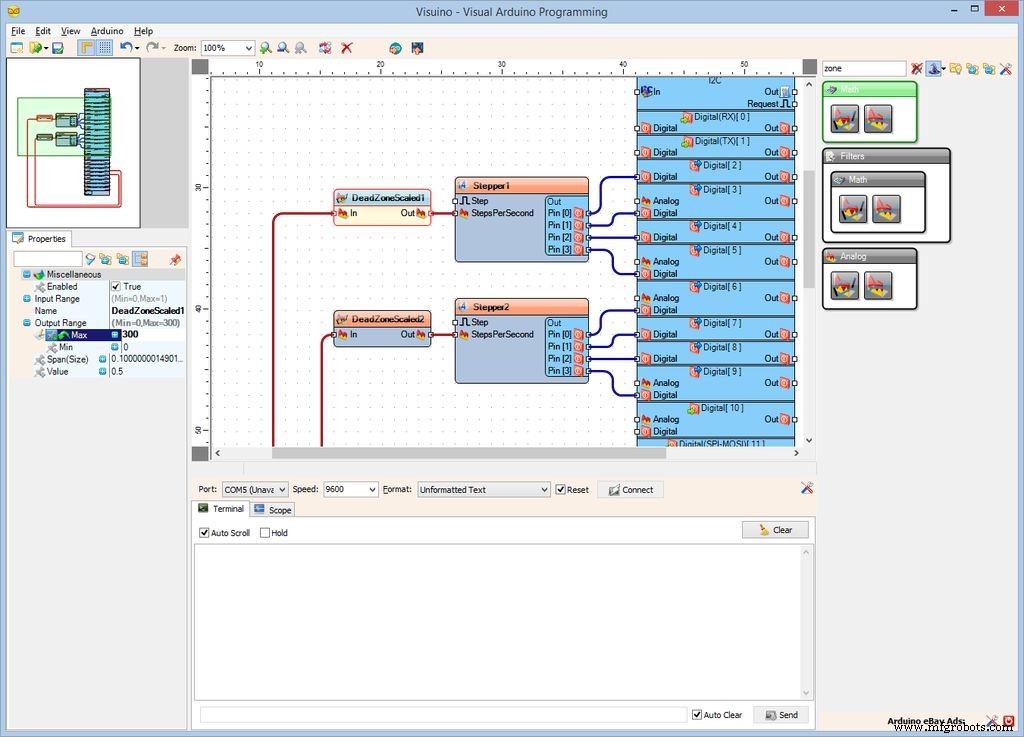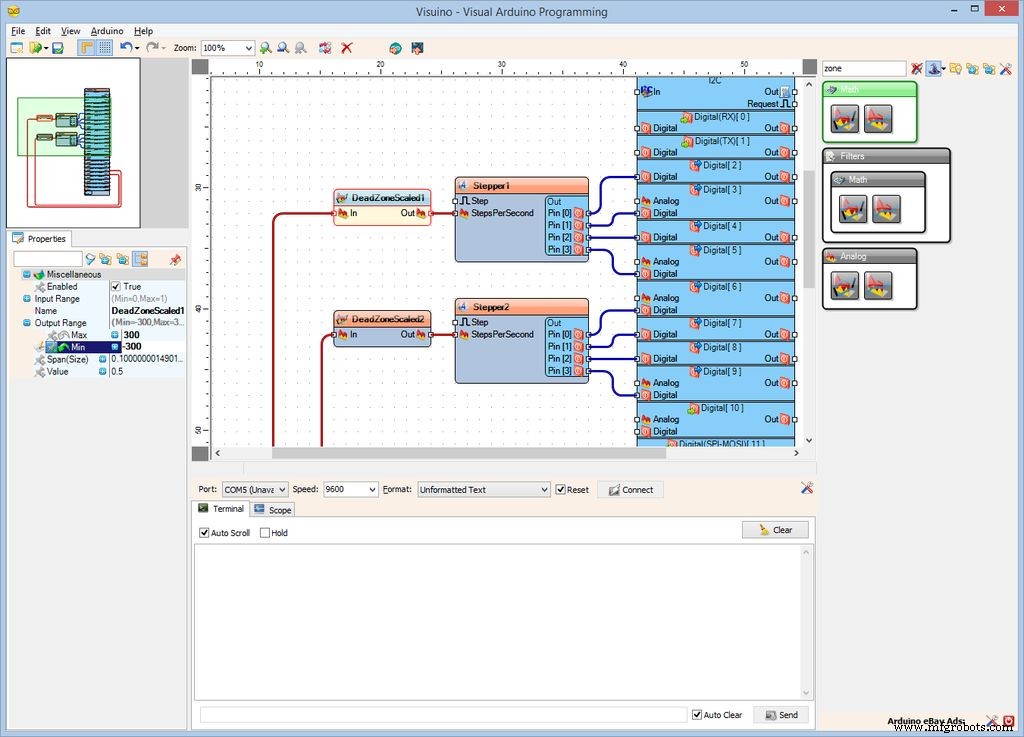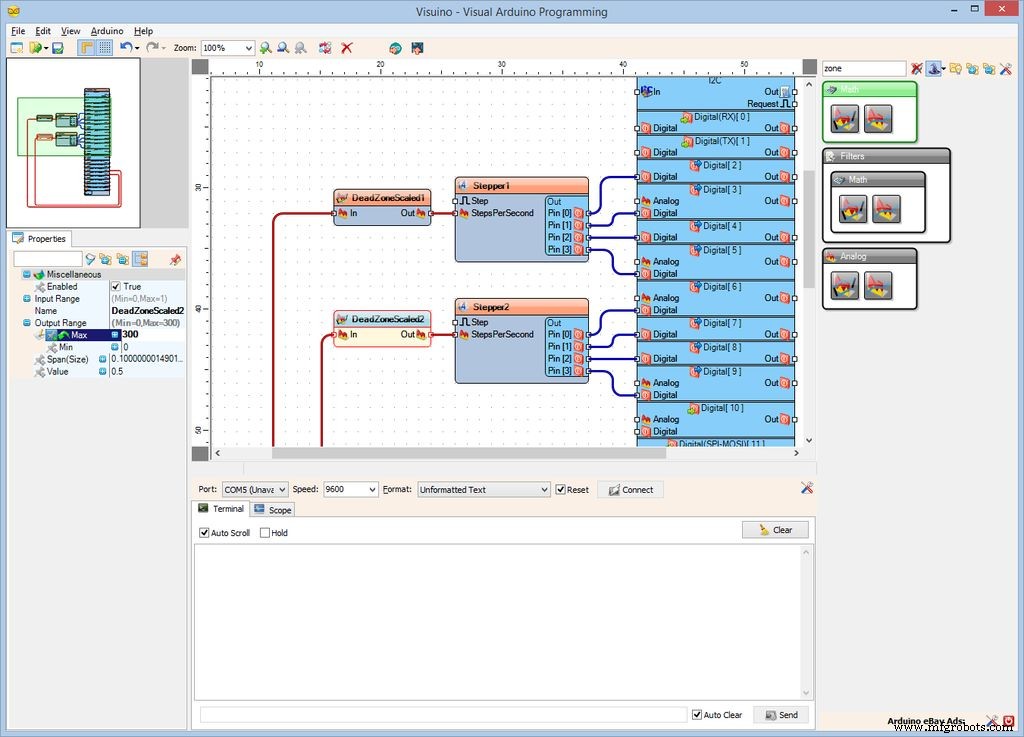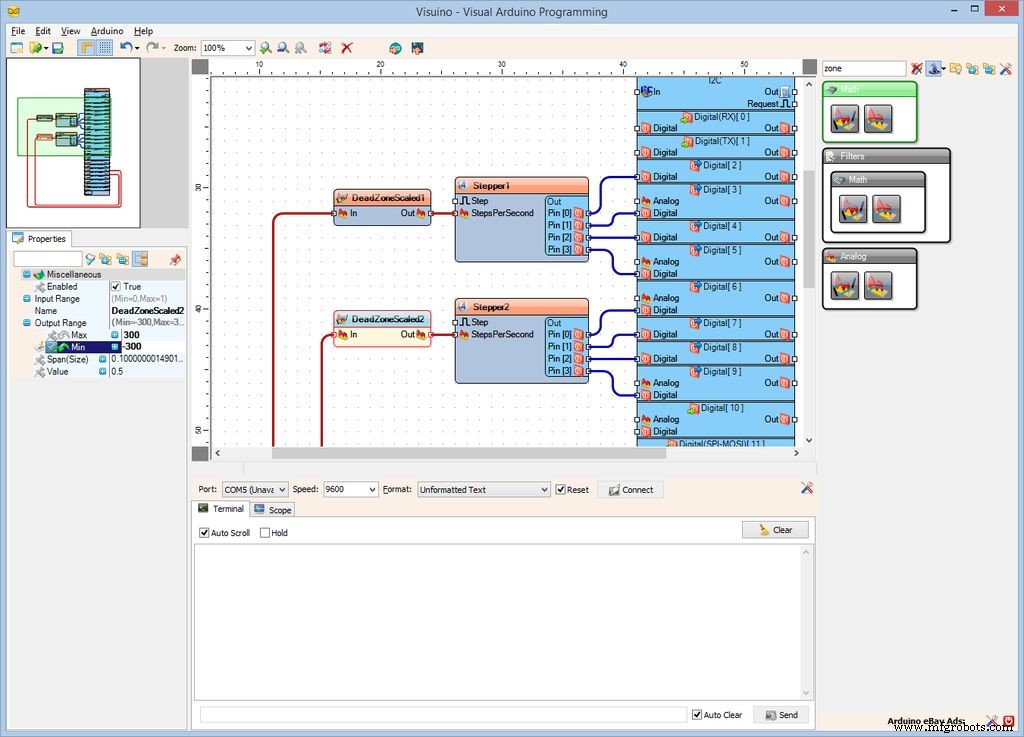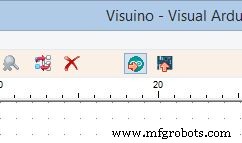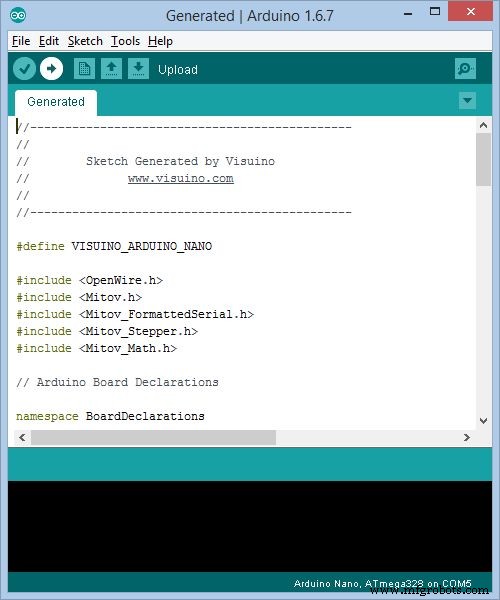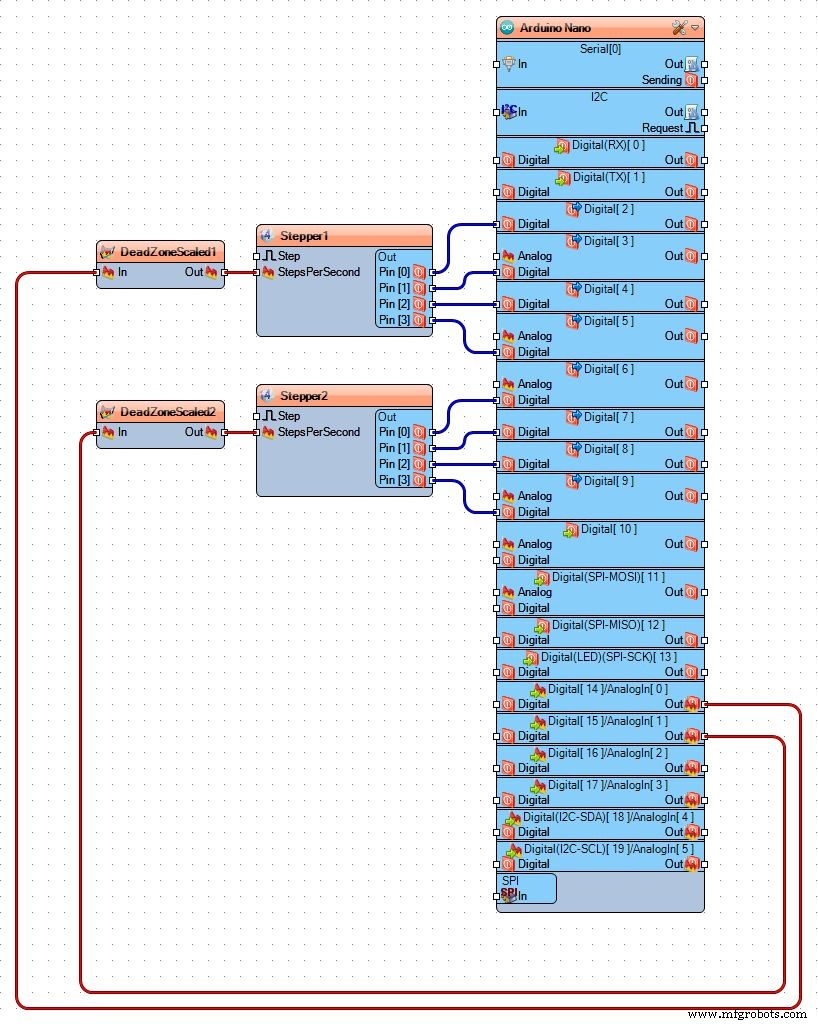Tentang proyek ini
Saat membangun Arduino proyek dengan Motor stepper , seperti CNC mesin, perencana , atau Seni Animasi , ada saatnya stepper perlu dikontrol secara manual. Joystick Analog Analog adalah modul yang murah dan mudah untuk kontrol manual, dengan kecepatan variabel. Mereka tampaknya menjadi pilihan yang baik untuk mengontrol stepper . Memecahkan masalah dengan Arduino tradisional kode bagaimanapun tidak sepele.
Dalam Tutorial ini, saya akan menunjukkan kepada Anda betapa mudahnya memprogram Arduino Nano dengan Visuino untuk mengontrol 2 motor stepper dengan Joystick .
Langkah 1:Komponen 

- Satu Arduino papan yang kompatibel (saya menggunakan Arduino Nano, karena saya punya satu, tetapi yang lain akan baik-baik saja)
- Satu Joystick yang saya dapatkan dari 37 set sensor murah ini
- Dua Motor Stepper 5V dengan Papan Pengemudi (Saya menggunakan stepper 28BYJ-48 dengan papan driver ULN2003 )
- Satu Suplai daya papan tempat memotong roti K2 dengan adaptor (Gambar 2 ), atau sumber Daya 5V lainnya untuk Steppers
- 17 Wanita-Wanita kabel jumper
Langkah 2:Hubungkan Power dan Ground Motor Stepper 





- Hubungkan Ground (Kabel hitam ), dan Kekuatan (Kabel merah ), ke setiap modul Stepper Driver (Gambar 1 )
- Hubungkan Ground another yang lain (Kabel hitam ) ke Ground pin Arduino papan (Gambar 2 )
- Hubungkan ujung lain dari Daya (Kabel merah ) dari modul Driver Motor ke "" Kekuatan pin dari catu Daya K2 (Gambar 3, dan 4 )
- Hubungkan ujung lain Tanah (Kabel hitam ) dari modul Driver Motor, dan Arduino ke "- " Tanah pin dari catu Daya K2 (Gambar 3, dan 4 )
- Pastikan Pilihan Daya Switch dari catu daya K2 disetel ke 5V (Gambar 5 )
- Gambar 6 menunjukkan di mana Tanah pin Arduino Nano
Langkah 3:Hubungkan Motor Stepper ke Arduino 



- Jika belum terhubung, colokkan konektor Motor Stepper ke Papan Driver
- Hubungkan salah satu ujung Kabel jumper Wanita-Wanita (Kabel Biru, Hijau, Kuning, dan Oranye ) ke pin IN1 hingga IN4 dari Pengandar Stepper untuk Motor Pertama (Gambar 1 )
- Hubungkan salah satu ujung Kabel jumper Wanita-Wanita (Kabel Biru, Hijau, Kuning, dan Oranye ) ke pin IN1 hingga IN4 dari Pengandar Stepper untuk Motor Kedua (Gambar 1 )
- Hubungkan kabel IN1 dari Motor Pertama (Kabel biru ) ke Pin digital 2 dari Arduino papan (Gambar 2 )
- Hubungkan kabel IN2 dari Motor Pertama (Kabel hijau ) ke Pin digital 3 dari Arduino papan (Gambar 2 )
- Hubungkan kabel IN3 dari Motor Pertama (Kabel kuning ) ke Pin digital 4 dari Arduino papan (Gambar 2 )
- Hubungkan kabel IN4 dari Motor Pertama (Kawat oranye ) ke Pin digital 5 dari Arduino papan (Gambar 2 )
- Hubungkan kabel IN1 dari Motor Kedua (Kabel biru ) ke Pin digital 6 dari Arduino papan (Gambar 3 )
- Hubungkan kabel IN2 dari Motor Kedua (Kabel hijau ) ke Pin digital 7 dari Arduino papan (Gambar 3 )
- Hubungkan kabel IN3 dari Motor Kedua (Kabel kuning ) ke Pin digital 8 dari Arduino papan (Gambar 3 )
- Hubungkan kabel IN4 dari Motor Kedua (Kawat oranye ) ke Pin digital 9 dari Arduino papan (Gambar 3 )
- Gambar 4 ditampilkan dalam warna Merah di mana Digital 2 ke Digital 9 pin dari Arduino Nano. Dalam warna Biru ditampilkan koneksi yang dilakukan pada langkah sebelumnya.
Langkah 4:Hubungkan Joystick ke Arduino 



- Hubungkan Wanita-Wanita kabel ke Ground (Kabel hitam ), Kekuatan (Kabel merah ), VRx (Kabel ungu ), dan VRy (Kabel abu-abu ) dari Joystick seperti yang ditunjukkan pada Gambar 1
- Hubungkan Kabel pembumian (Kabel hitam ) ke Tanah pin Arduino papan (Gambar 2 )
- Hubungkan Kabel listrik (Kabel merah ) ke 5V Pin daya Arduino (Gambar 2 )
- Hubungkan kabel VRx (Kabel coklat ) Analog 1 pin Arduino papan (Gambar 3 )
- Hubungkan kabel VRy (Kabel abu-abu ) Analog 0 pin Arduino papan (Gambar 3 )
- Gambar 4 ditampilkan dalam warna Merah di mana Tanah , 5V Daya, Analog 0 , dan Analog 1 pin dari Arduino Nano. Dalam warna Biru ditampilkan koneksi yang dilakukan pada langkah sebelumnya.
Langkah 5:Mulai Visuino, dan pilih jenis Arduino Board 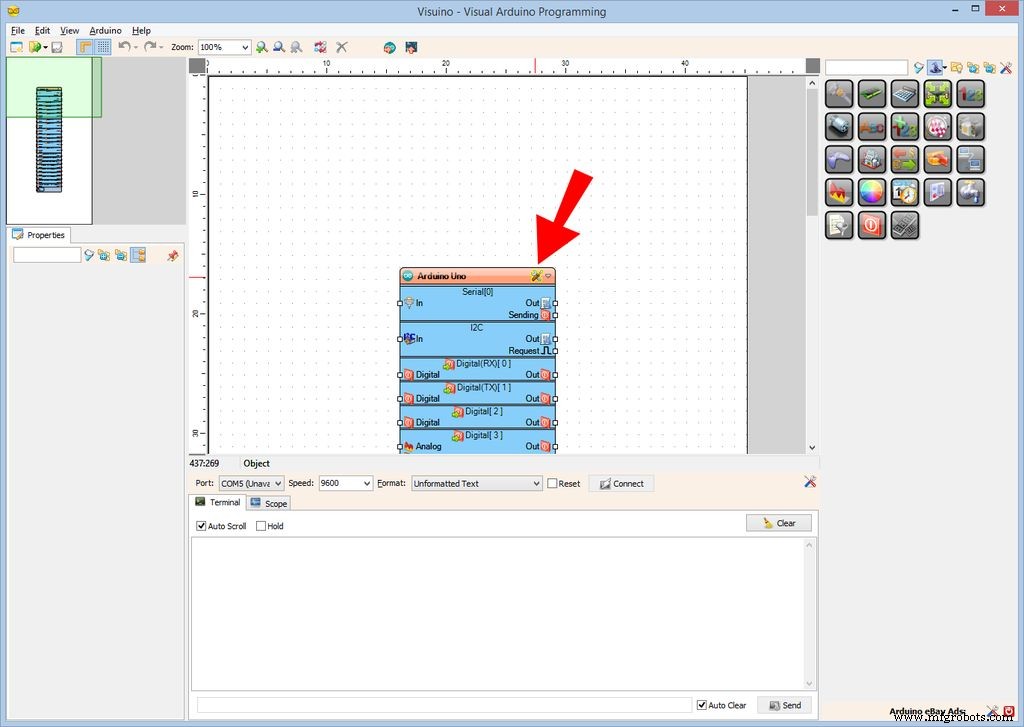
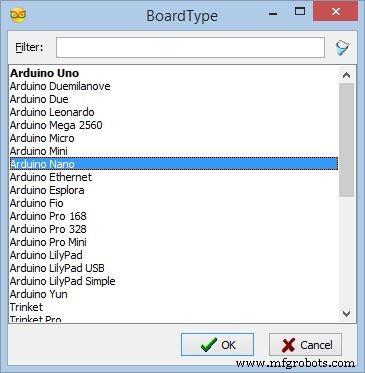
Untuk mulai memprogram Arduino, Anda harus memiliki Arduino IDE diinstal dari sini:http://www.arduino.cc/ .
Pastikan Anda menginstal 1.6.7 lebih tinggi, jika tidak Tutorial ini tidak akan berfungsi!
Visuino :https://www.visuino.com juga perlu diinstal.
- Mulai Visuino seperti pada gambar pertama
- Klik "Alat tombol " pada komponen Arduino (Gambar 1 ) dalam Visuino
- Saat dialog muncul, pilih Arduino Nano seperti yang ditunjukkan pada Gambar 2
Langkah 6:Di Visuino:Tambahkan dan sambungkan komponen Motor Stepper 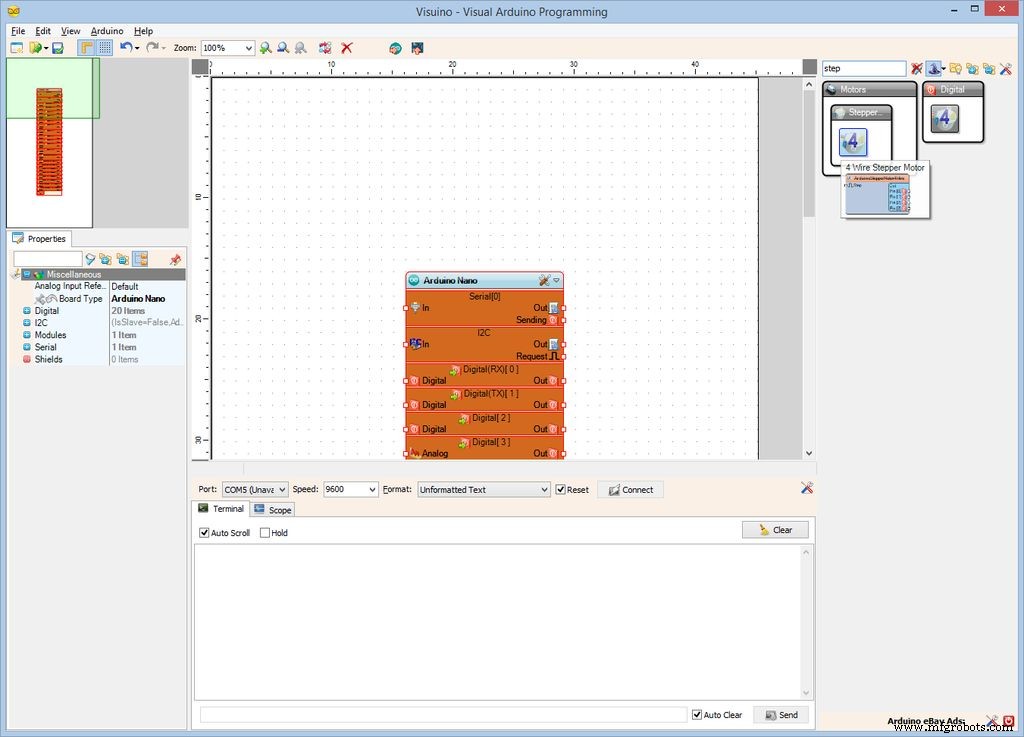

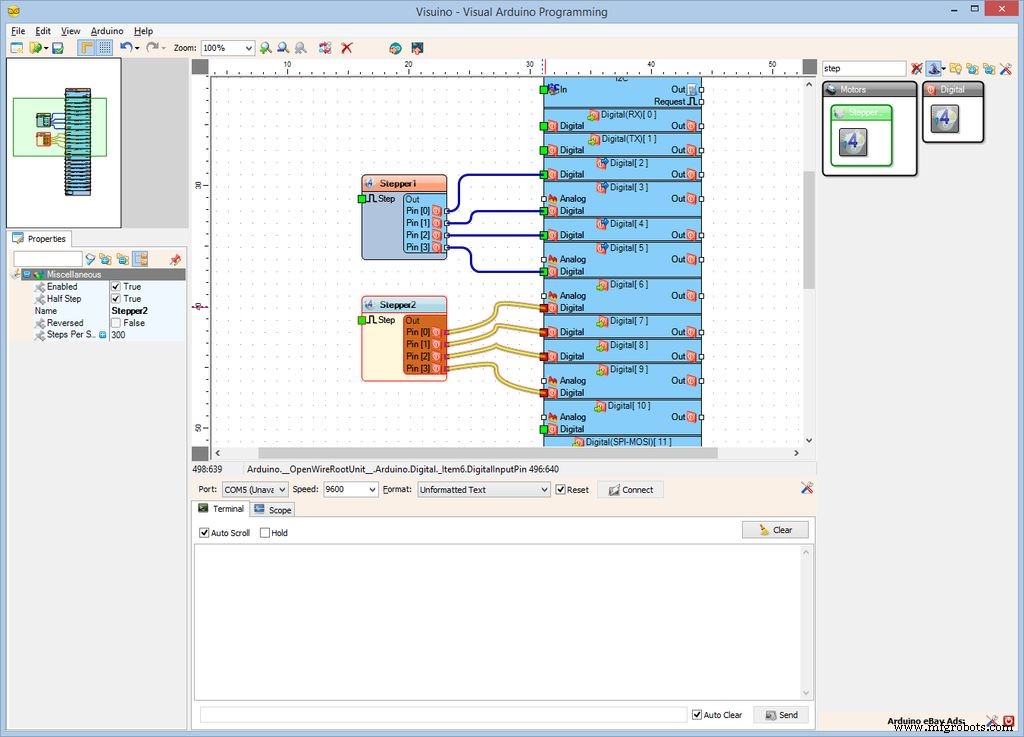
Pertama kita perlu menambahkan komponen untuk mengontrol motor stepper:
- Ketik "langkah " pada kotak Filter pada Component Toolbox lalu pilih "Motor Stepper 4 Kawat komponen " (Gambar 1 ), dan lepaskan dua di antaranya itu di area desain
- Klik di bagian "Keluar " kotak berisi pin Stepper1 komponen untuk mulai menghubungkan semua pin Keluar sekaligus (Gambar 2 )
- Gerakkan mouse ke atas "Digital " pin masukan dari "Digital[ 2 ] " saluran Arduino komponen. Visuino akan secara otomatis menyebarkan kabel sehingga mereka akan terhubung dengan benar ke pin lainnya (Gambar 2 )
- Klik di bagian "Keluar " kotak berisi pin Stepper2 komponen untuk mulai menghubungkan semua pin Keluar sekaligus (Gambar 3 )
- Gerakkan mouse ke atas "Digital " pin masukan dari "Digital[ 6 ] " saluran Arduino komponen. Visuino akan secara otomatis menyebarkan kabel sehingga mereka akan terhubung dengan benar ke pin lainnya (Gambar 3 )
Langkah 7:Di Visuino:Atur properti komponen Motor Stepper, dan tambahkan pin untuk mengontrol kecepatan 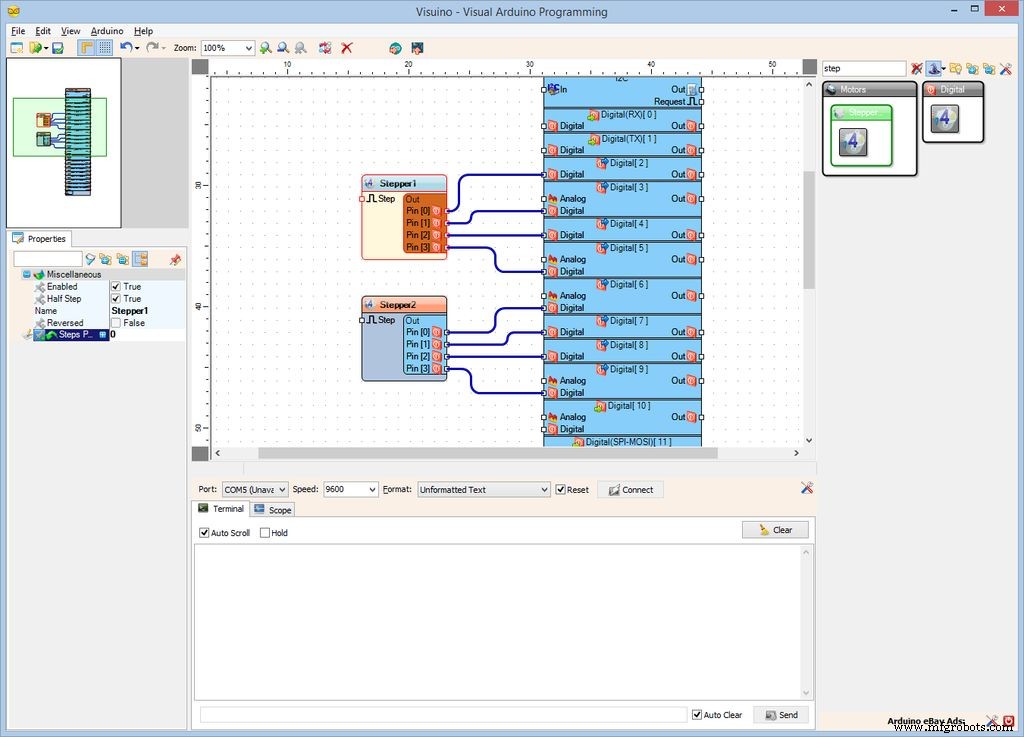
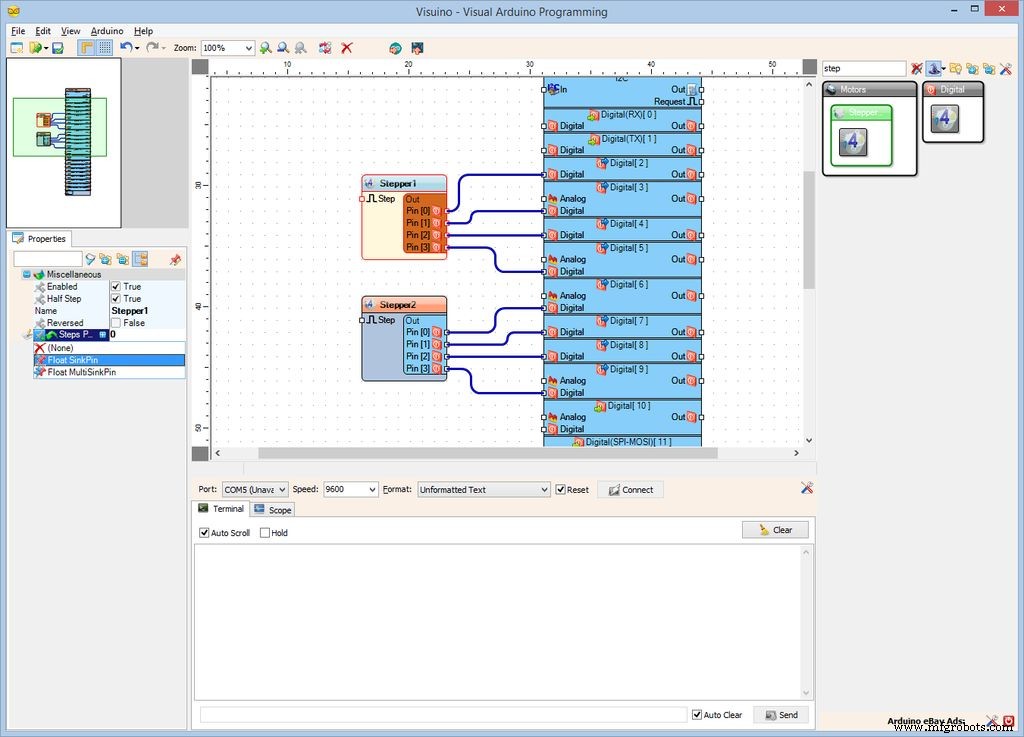
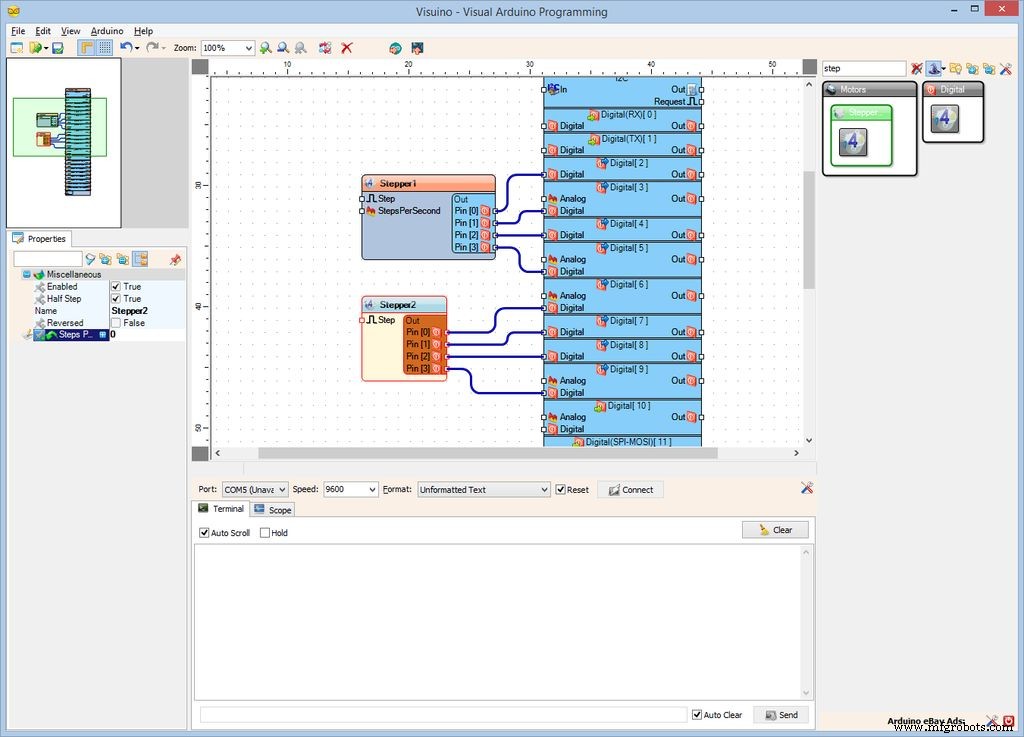
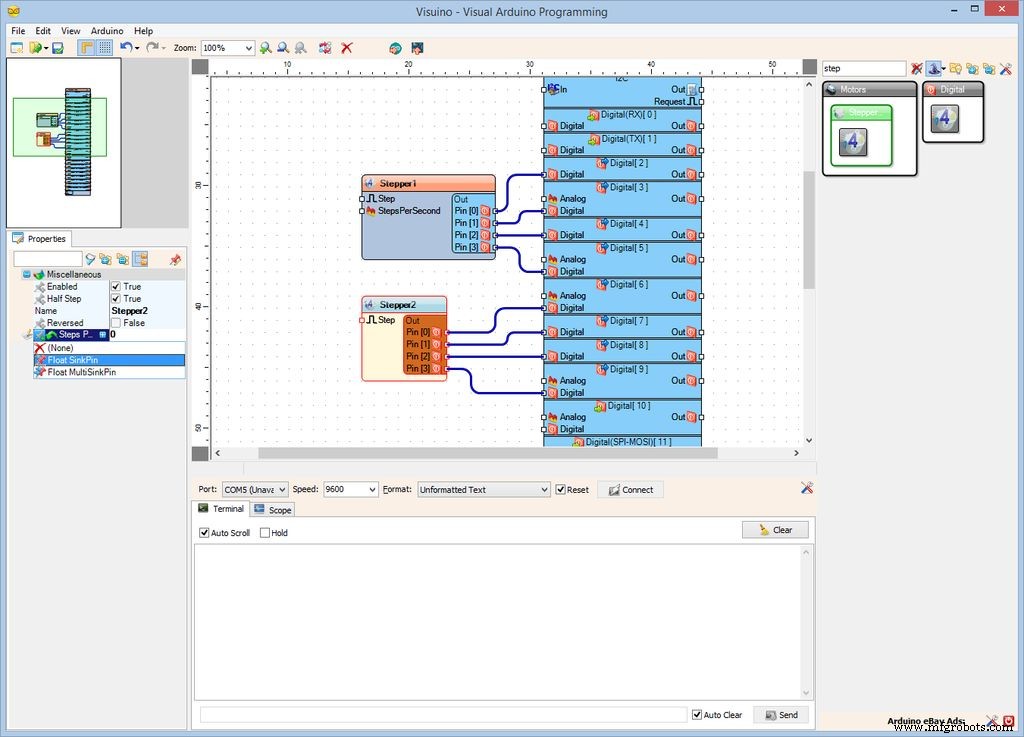
Karena kita ingin mengontrol kecepatan stepper, kita perlu menambahkan pin ke properti "Steps Per Second":
- Pilih Langkah1 komponen (Gambar 1 )
- Di Object Inspector, atur nilai "Steps Per Second " properti untuk "0 " (Gambar 1 )
- Di Object Inspector, klik Pin tombol di depan "Langkah Per Detik ", dan pilih "Float SinkPin " (Gambar 2 )
- Pilih Langkah2 komponen (Gambar 3 )
- Di Object Inspector, atur nilai "Steps Per Second " properti untuk "0 " (Gambar 3 )
- Di Object Inspector, klik Pin tombol di depan "Langkah Per Detik ", dan pilih "Float SinkPin " (Gambar 4 )
Langkah 8:Di Visuino:Tambahkan dan hubungkan komponen Analog Skala Zona Mati 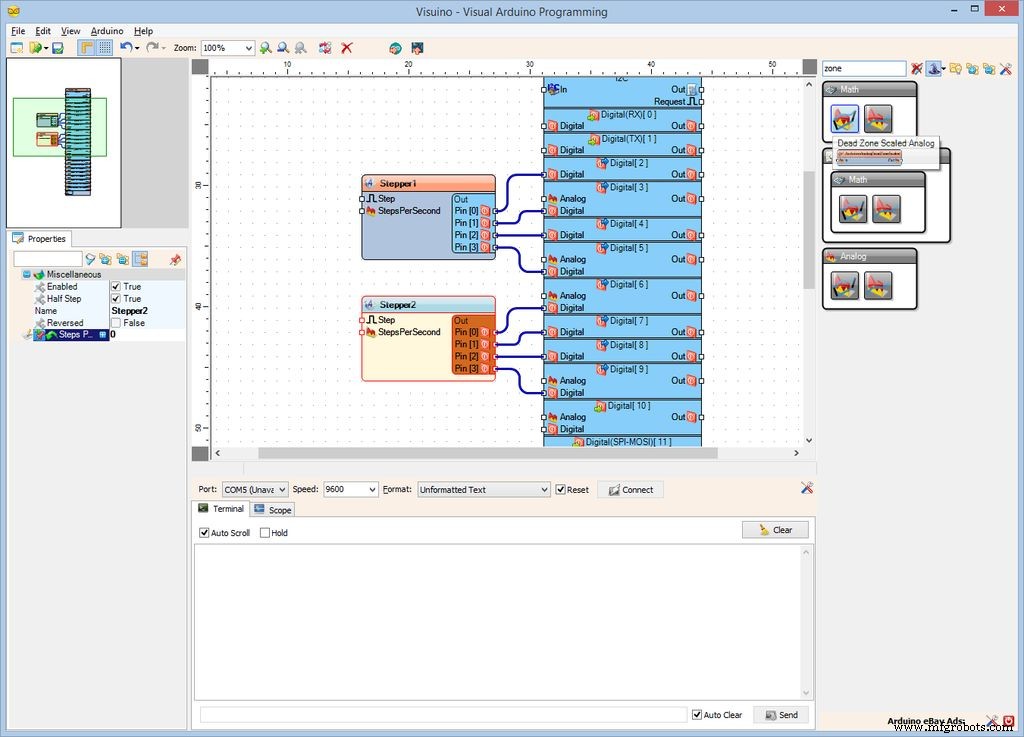
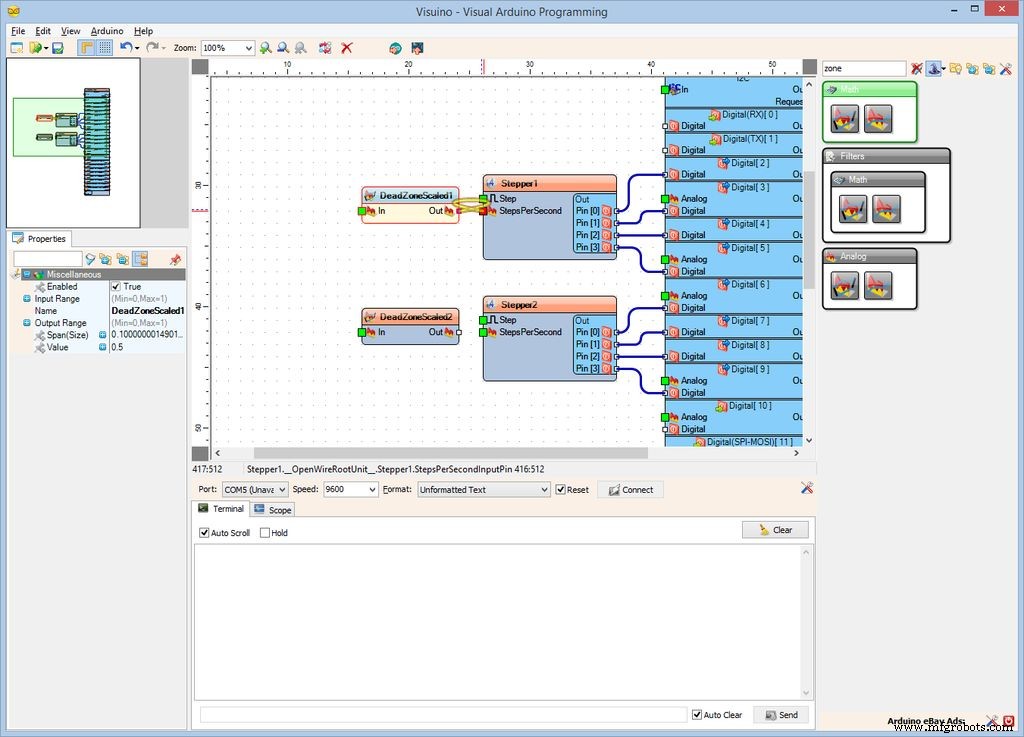
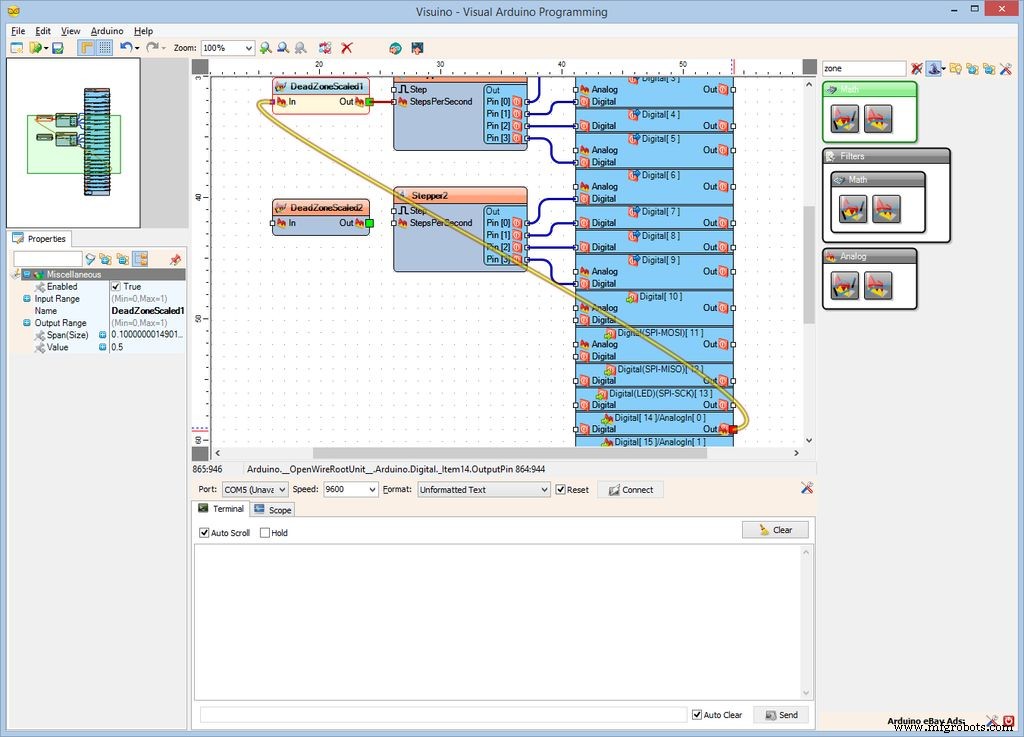
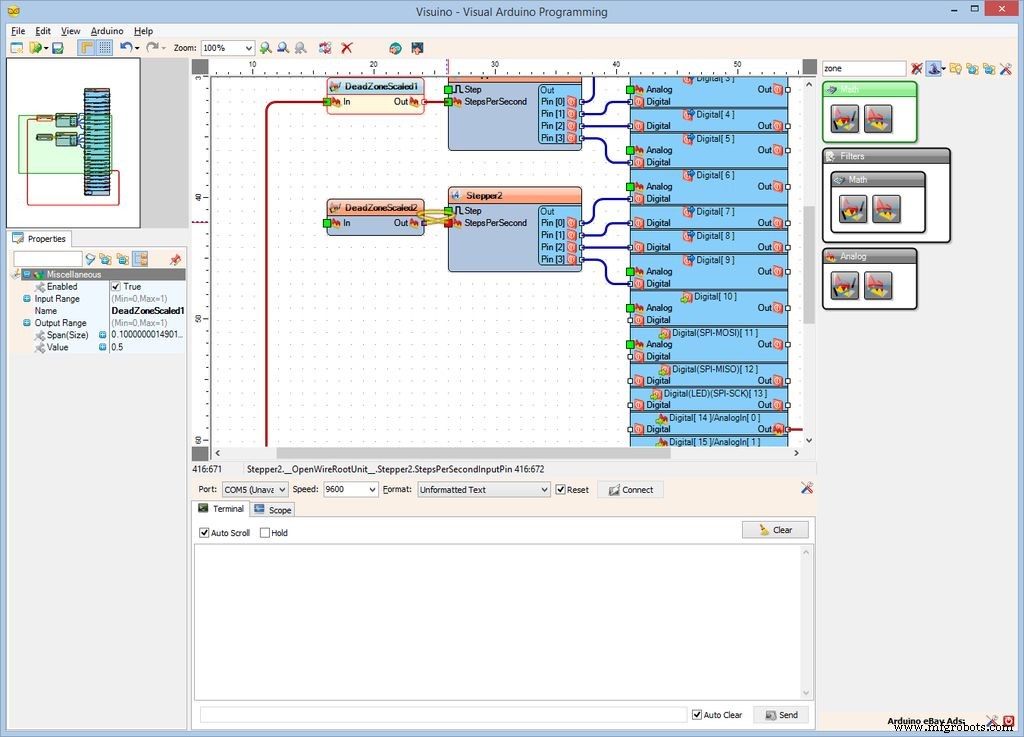
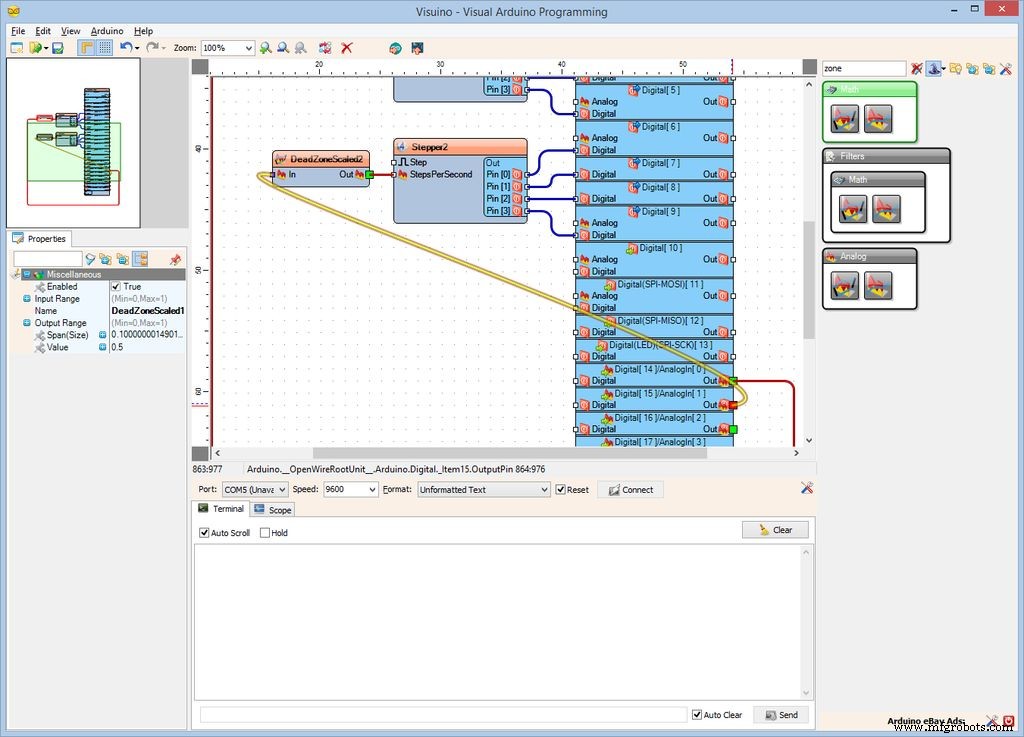
Pin Analog tempat Joystick terhubung menghasilkan nilai yang dinormalisasi antara 0,0 dan 1,0. Kita perlu mengubahnya menjadi +/-300 langkah per detik. Karena Joystick tidak terlalu tepat saat dalam posisi tengah yang dilepaskan, kami ingin zona kecil di sekitar pusat dianggap 0,5 jadi kami perlu memperkenalkan "Zona Mati":
- Ketik "zona " di kotak Filter dari Component Toolbox lalu pilih "Dead Zone Scaled Analog komponen " (Gambar 1 ), dan lepaskan dua di antaranya itu di area desain
- Hubungkan "Keluar " pin keluaran DeadZoneScaled1 komponen ke "StepsPerSecond " pin masukan dari Langkah1 komponen (Gambar 2 )
- Hubungkan "Keluar " pin keluaran dari "Digital[ 14 ]/Analog[ 0 ] " saluran Arduino komponen ke "Dalam " pin masukan dari DeadZoneScaled1 komponen (Gambar 3 )
- Hubungkan "Keluar " pin keluaran DeadZoneScaled2 komponen ke "StepsPerSecond " pin masukan dari Stepper2 komponen (Gambar 4 )
- Hubungkan "Keluar " pin keluaran dari "Digital[ 15 ]/Analog[ 1 ] " saluran Arduino komponen ke "Dalam " pin masukan DeadZoneScaled2 komponen (Gambar 5 )
Langkah 9:Di Visuino:Setel properti komponen Analog Skala Zona Mati 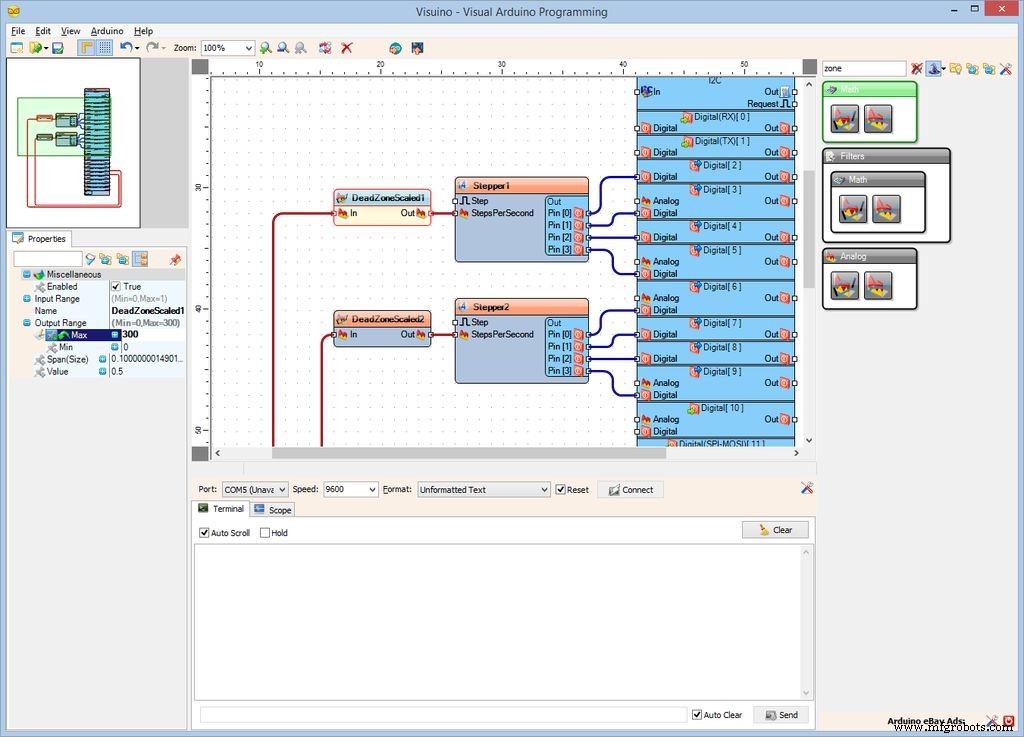
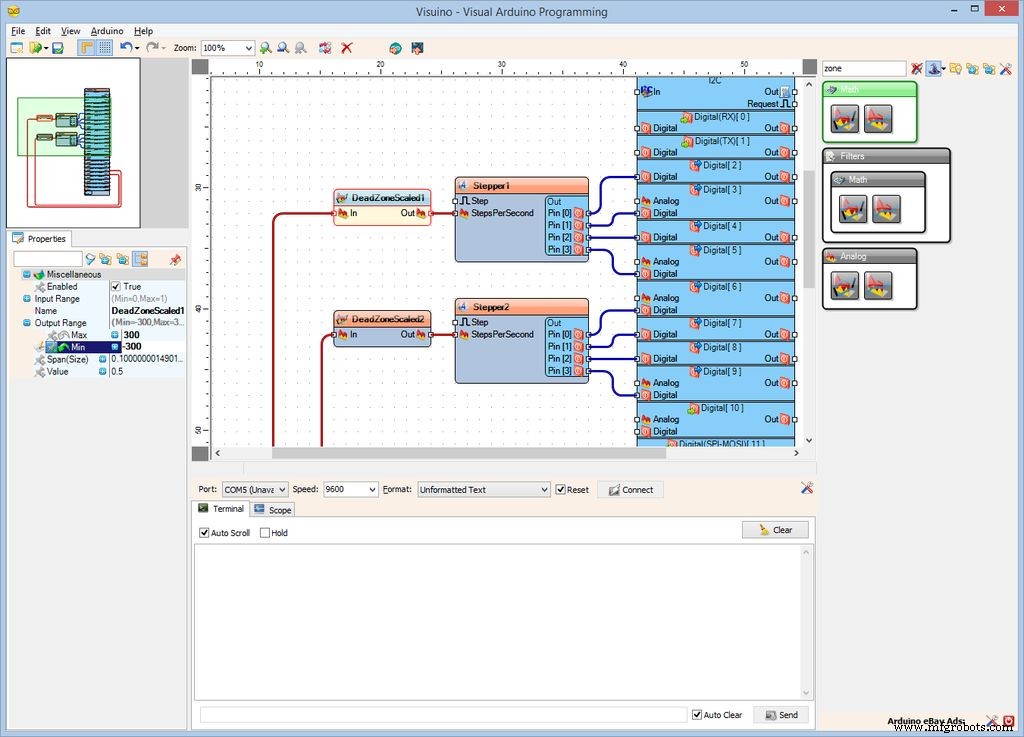
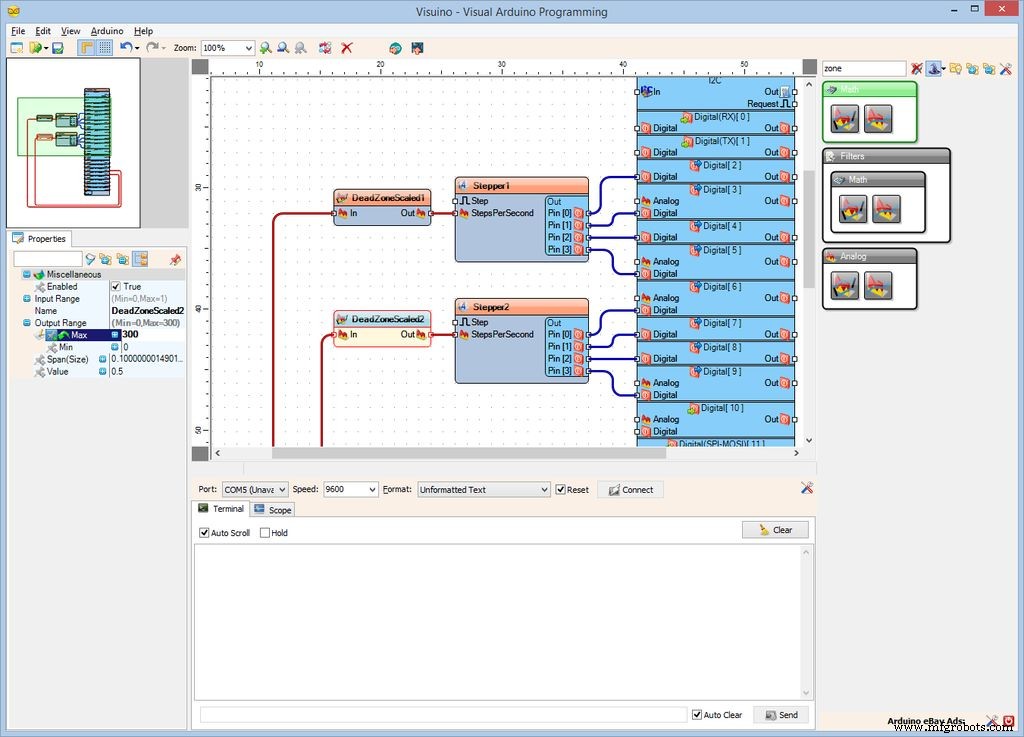
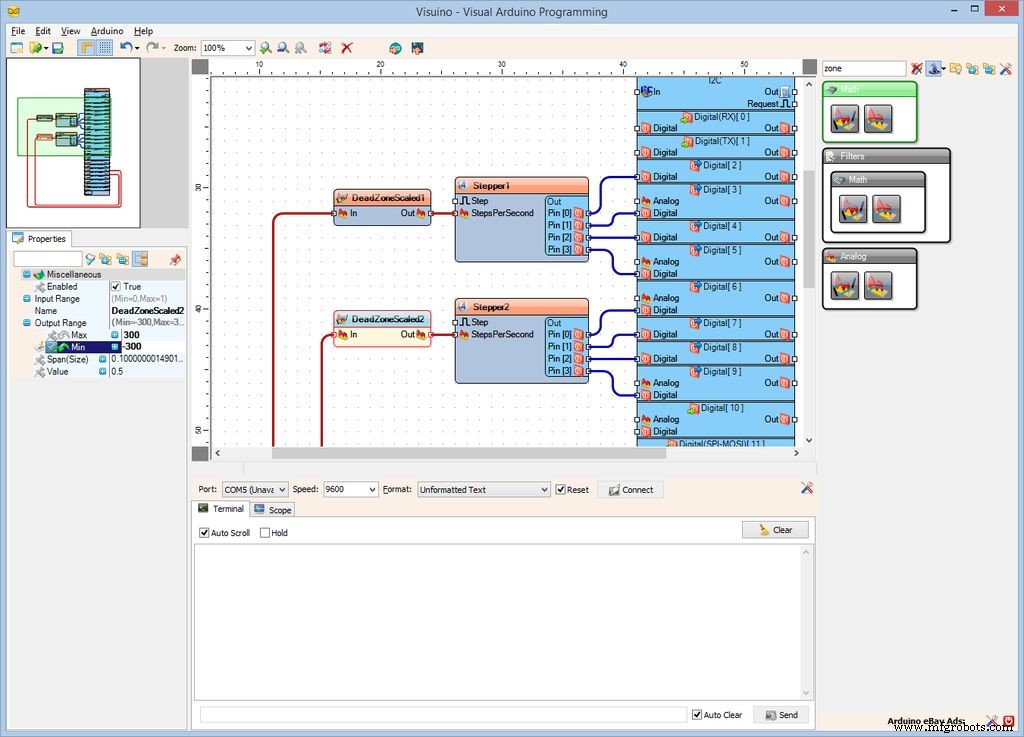
- Di Area Desain, pilih DeadZoneScaled1 komponen (Gambar 1 )
- Dalam Object Inspector, perluas "Rentang Output " properti (Gambar 1 )
- Di Object Inspector, atur nilai "Maks " sub-properti dari "Rentang Output " properti untuk "300 " (Gambar 1 )
- Di Object Inspector, atur nilai "Min " sub-properti dari "Rentang Output " properti untuk "-300 " (Gambar 2 )
- Di Area Desain, pilih DeadZoneScaled2 komponen (Gambar 3 )
- Dalam Object Inspector, perluas "Rentang Output " properti (Gambar 3 )
- Di Object Inspector, atur nilai "Maks " sub-properti dari "Rentang Output " properti untuk "300 " (Gambar 3 )
- Di Object Inspector, atur nilai "Min " sub-properti dari "Rentang Output " properti untuk "-300 " (Gambar 4 )
Langkah 10:Buat, Kompilasi, dan Unggah kode Arduino 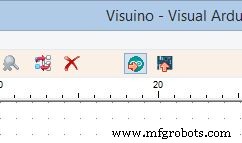
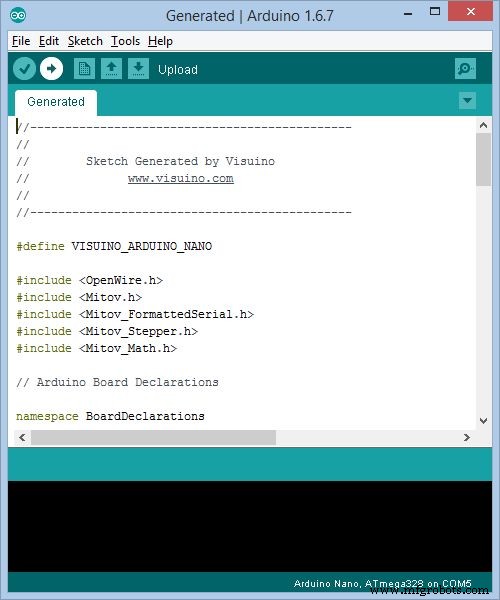
- Dalam Visuino , Tekan F9 atau klik tombol yang ditampilkan di Gambar 1 untuk menghasilkan kode Arduino, dan buka Arduino IDE
- Di Arduino IDE , klik Unggah tombol, untuk mengkompilasi dan mengunggah kode (Gambar 2 )
Langkah 11:Dan mainkan... 
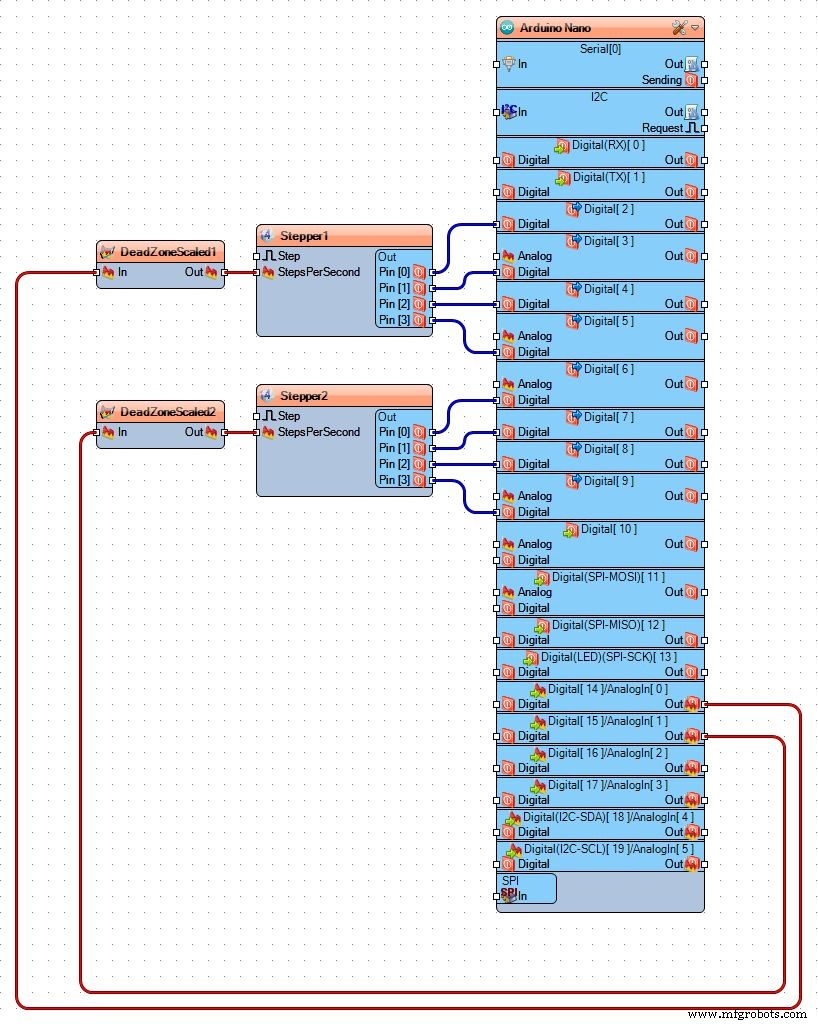
Selamat! Anda telah menyelesaikan proyek.
Gambar 1 dan Video tunjukkan proyek yang terhubung dan bertenaga.
Anda dapat mengontrol Steppers dengan Joystick seperti yang terlihat pada Video . Memindahkan Joystick Ke Atas dan Turun akan mengontrol Maju dan Mundur rotasi salah satu Steppers . Memindahkan Joystick ke Kiri dan Benar akan mengontrol Stepper lainnya .
Pada Gambar 2 Anda dapat melihat Visuino complete yang lengkap diagram.
Juga terlampir adalah Visuino proyek, yang saya buat untuk Tutorial ini. Anda dapat mengunduh dan membukanya di Visuino :https://www.visuino.com
FQM7EG7IPOA2W5T.zip